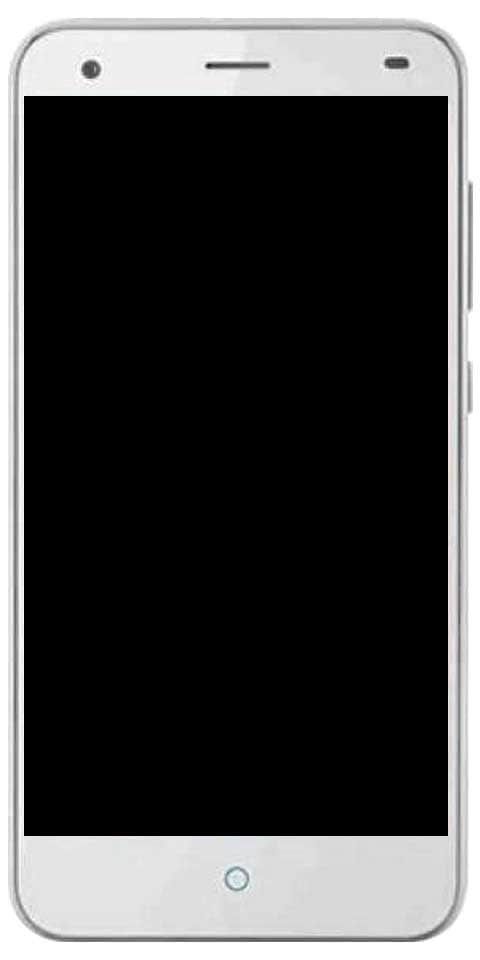Comment envoyer un ping à Google depuis Windows ou Linux

Cette zone S vous apprend à envoyer un ping à Google. Le guide couvre les étapes pour envoyer un ping à Google à partir d'un PC Windows ou de Linux.
comment enregistrer la disposition des icônes du bureau
Développez Parcourir les sujets de publication ci-dessous pour accéder directement à un sujet.
Parcourir les sujets de publication
- Comment envoyer un ping à Google dans CMD à partir d'un PC Windows
- Comment envoyer un ping à Google à partir du terminal Linux
- Comment faire un ping Google par adresse IP
- Foire aux questions sur le ping de Google
Comment envoyer un ping à Google dans CMD à partir d'un PC Windows

- Ouvrir l'invite de commande - tapez commande dans la barre de recherche Windows. Puis clique Invite de commandes .

- Lorsque l'invite de commande s'ouvre, tapez le mot Ping , presse Entrer sur votre clavier pour ajouter un espace après Ping . Enfin, ajoutez Google y compris l'extension de domaine.
- Par exemple, pour envoyer un ping à Google.com, saisissez ce qui suit :
- Pour lancer le Ping, appuyez sur la touche Entrée de votre clavier. Si votre PC est connecté à Internet, vous recevrez ce qu'on appelle une réponse ping.

- Par défaut, Ping renvoie 4 réponses. Pour effectuer un ping continu sur Google.com dans CMD, ajoutez -t swicth à la commande Ping.
- Le ping continuera jusqu'à ce que vous appuyiez sur Ctrl et C touches du clavier de visite.

- Enfin, pour cette section, vous pouvez envoyer un ping à d'autres domaines de pays Google. Par exemple, Google.co.uk ou Google.ca. Voici les commandes ping.

Comment envoyer un ping à Google à partir du terminal Linux

- À partir d'un shell Linux, tapez Ping, suivi d'un espace. Tapez ensuite Google y compris l'extension de domaine. Par example…
- Pour exécuter la commande, appuyez sur Entrée. Le nom de domaine, Google.com sera résolu à son adresse IP. Si le domaine est en ligne, Ping recevra une réponse. Voir la deuxième image ci-dessous.
 Contrairement à Windows, par défaut, lorsque vous effectuez un ping sous Linux, il s'agit d'un ping continu.
Contrairement à Windows, par défaut, lorsque vous effectuez un ping sous Linux, il s'agit d'un ping continu. 
- Pour arrêter le ping, appuyez sur Ctrl & C touches de votre clavier.

Comment faire un ping Google par adresse IP

Si vous souhaitez envoyer un ping à un domaine Google par IP, la première étape consiste à trouver l'adresse IP du domaine Google. Par exemple, pour envoyer un ping à Google.com par IP, ouvrez l'invite de commande (PC Windows), entrez la commande ci-dessous et appuyez sur Entrée :
|__+_|
La commande affichera l'adresse IP (surlignée dans ma capture d'écran ci-dessous) du domaine Google dont vous avez besoin. Copiez l'adresse IP et pingez-la - voir la commande après la capture d'écran ci-dessous.
Pour copier l'adresse IP dans l'invite de commande, mettez-la en surbrillance et appuyez sur la touche Entrée de votre clavier
 |__+_|
|__+_| 
Comme mentionné précédemment, dans CMD, Ping ne répond que 4 fois. Si vous souhaitez envoyer un ping à Google en continu, ajoutez le commutateur -t à la commande ping. Voici un exemple de commande…
|__+_|Lorsque vous ajoutez le commutateur -t à la commande Ping, Ping répondra en continu. Cependant, pour annuler la commande ping, appuyez sur Ctrl et C touches simultanément sur votre clavier.
racine zte zmax pro z981

Foire aux questions sur le ping de Google

Cette section répond à toute question qui n'a pas trouvé de réponse dans le guide.
1. Quelle est l'adresse IP de Google à laquelle envoyer un ping ?
Pour déterminer une adresse IP Google à pinger, ouvrez l'invite de commande, entrez nslookup google.com et appuyez sur la touche entrée de votre clavier. La commande affichera une adresse IP. Vous pouvez envoyer un ping à l'adresse IP affichée.
2. Google Ping est-il illégal ?Non, comme tout autre domaine sur Internet, vous pouvez pinguer n'importe quel domaine Google. C'est tout à fait légal.
que signifie wbu dans les textos3. Comment envoyer un ping à ma connexion Internet ?
Si vous êtes connecté à Internet, ouvrez Google.com et recherchez quelle est mon adresse IP - sans les guillemets. Copiez l'adresse IP, ouvrez CMD et utilisez la commande - Ping et appuyez sur entrée. Remplacer avec votre adresse IP réelle à partir de votre recherche Google
4. Puis-je utiliser le DNS 8.8 8.8 ?Oui, vous pouvez. 8.8.8.8 est l'un des IP DNS publique de Google (IPv4). Par défaut, votre routeur doit avoir son propre serveur DNS. Cependant, si vous savez ce que vous faites, vous pouvez ouvrir votre carte réseau et entrer l'IP du serveur DNS 8.8 8.8 – voir les étapes détaillées ici . Vous pouvez également utiliser 8.8.4.4 - la deuxième adresse IP DNS publique de Google.
5. Comment arrêter le ping ?presse Ctrl et C touches simultanément.
obs n'a pas réussi à enregistrer6. Comment pinger en continu ?
Ajoutez le commutateur -t à la commande Ping. Par exemple, pour effectuer un ping continu sur Google.com, saisissez Ping -t Google.com , puis appuyez sur entrée. Pour arrêter le ping continu, appuyez sur Ctrl et C touches simultanément.
7. Pourquoi la requête ping a-t-elle expiré ?Si la requête ping expire, cela signifie que l'appareil auquel vous interrogez ne répond pas. Cela ne signifie pas nécessairement que l'appareil est hors ligne. Certains appareils bloquent les requêtes ping. Ainsi, si vous envoyez un ping à un appareil qui a bloqué les demandes de ping, l'appareil vous enverra un délai d'expiration de la demande de ping.
J'espère que vous avez trouvé cette zone S utile. Si vous l'avez trouvé utile, merci de voter Oui à la question Was this post Helpful ci-dessous.
Alternativement, vous pouvez poser une question, laisser un commentaire ou fournir des commentaires avec le formulaire Laisser une réponse qui se trouve à la fin de cette page.
Enfin, pour plus de zones Windows S, visitez notre page Comment faire pour Windows 10.